Hướng dẫn cách tắt Show More Options Windows 11 đơn giản

Nếu bạn đang cảm thấy khó sử dụng máy tính khi lỡ cập nhật Windows 11 thì chỉ cần tắt Show More Options Windows 11 để trở về menu giao diện chuột phải Windows 10 quen thuộc.
Trong Windows 11, một trong những tính năng mới mà người dùng dễ dàng nhận thấy là tùy chọn Show More Options nằm trong bối cảnh menu. Tuy nhiên, nhiều người dùng cảm thấy rằng tính năng này không cần thiết hoặc làm cho giao diện trở nên phức tạp hơn. Vì thế trong bài viết này, chúng ta sẽ cùng tìm hiểu về cách tắt Show More Options trên Windows 11 một cách đơn giản và hiệu quả.
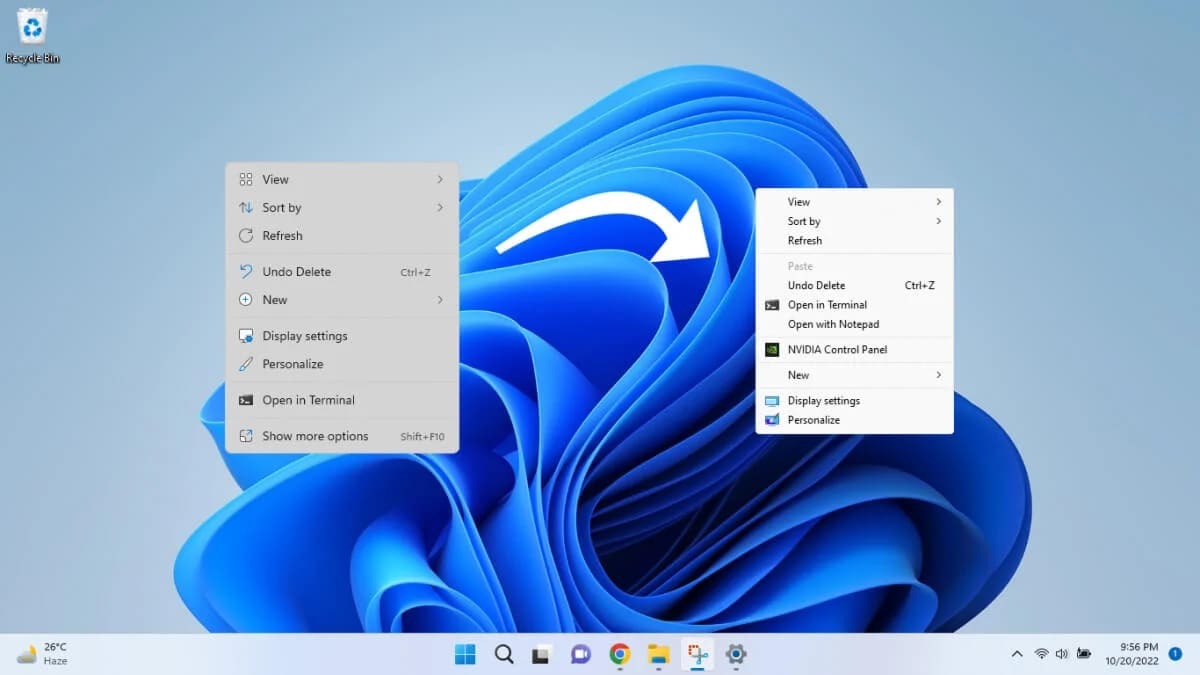
Show More Options trên Windows 11 là gì?
Show More Options là một tính năng mới được giới thiệu trên Windows 11, cho phép người dùng dễ dàng truy cập vào các tùy chọn bổ sung mà không cần phải chuyển khỏi menu ngữ cảnh chính.
Khi bạn nhấp chuột phải vào một tệp hoặc thư mục, tùy chọn Hiển thị thêm tùy chọn sẽ xuất hiện dưới dạng một menu con. Điều này giúp cung cấp thêm nhiều tính năng và lựa chọn cho người dùng.
.jpg)
Tuy nhiên, ai cũng không thích cách tổ chức này. Có một số người dùng cảm thấy rằng việc có thêm một bước nữa để truy cập vào cơ sở tùy chọn là không cần thiết.
Hay đơn giản vì người dùng đã quá quen với giao diện đơn giản của Windows 10, nơi mà mọi tùy chọn đều có thể truy cập một cách nhanh chóng và dễ dàng. Chính vì lý do đó, việc làm tắt Show More Options Windows 11 đã trở thành một nhu cầu phổ biến trong cộng đồng người dùng.
Cách tắt Show More Options Windows 11
Có nhiều cách để tắt Show More Options Windows 11 mà bạn có thể tham khảo. Trong phần này, chúng tôi sẽ đi sâu vào từng phương pháp phổ biến và dễ thực hiện nhất, giúp bạn có thể áp dụng tùy theo nhu cầu của mình.
Sử dụng Registry Editor
Sổ đăng ký Editor là công cụ mạnh mẽ cho phép người dùng chỉnh sửa các tham số bên trong hệ điều hành Windows. Việc tắt Show More Options Windows 11 thông qua Registry sẽ giúp bạn có một menu giao diện ngữ cảnh giống như trong Windows 10.
1. Mở trình soạn thảo sổ đăng ký:
- Để mở Trình chỉnh sửa sổ đăng ký, bạn có thể nhấn tổ hợp phím tắt máy tính Win + R , sau đó nhập “ regedit ” và nhấn Enter.
- Một cửa sổ UAC sẽ xuất hiện, hãy nhấn " OK " để tiếp tục.
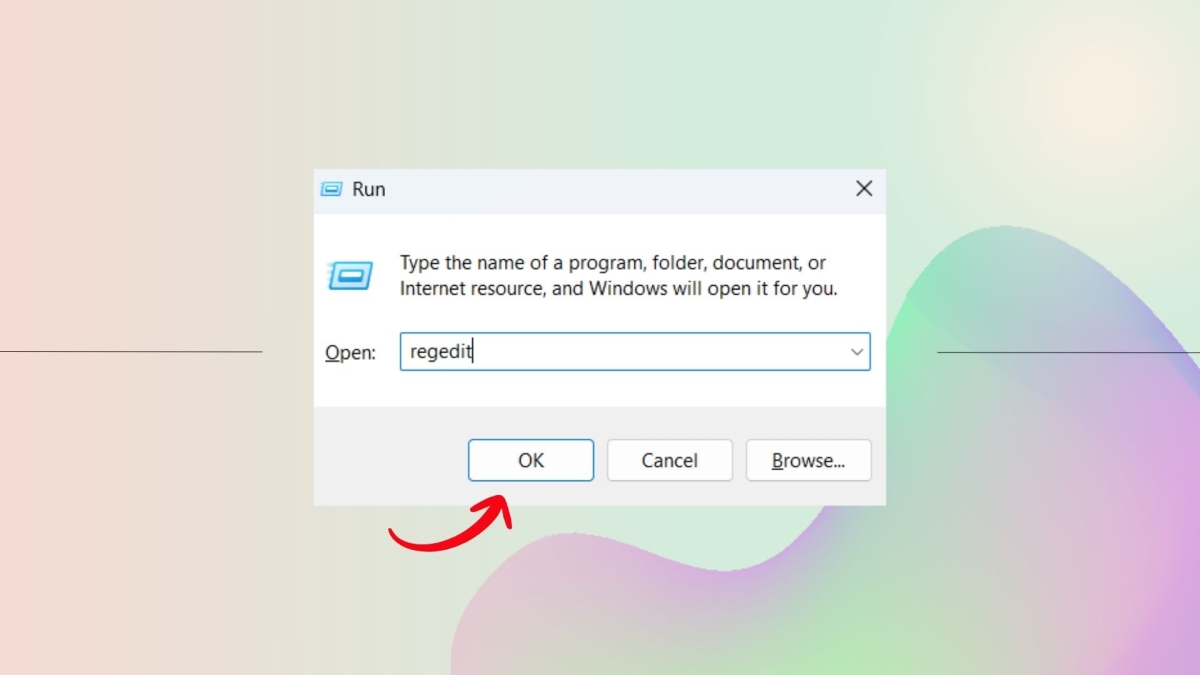
2. Điều hướng đến thư mục chính:
- Trong Register Editor, bạn hãy điều hướng đường dẫn sau:
HKEY_CURRENT_USER\SOFTWARE\CLASSES\CLSID
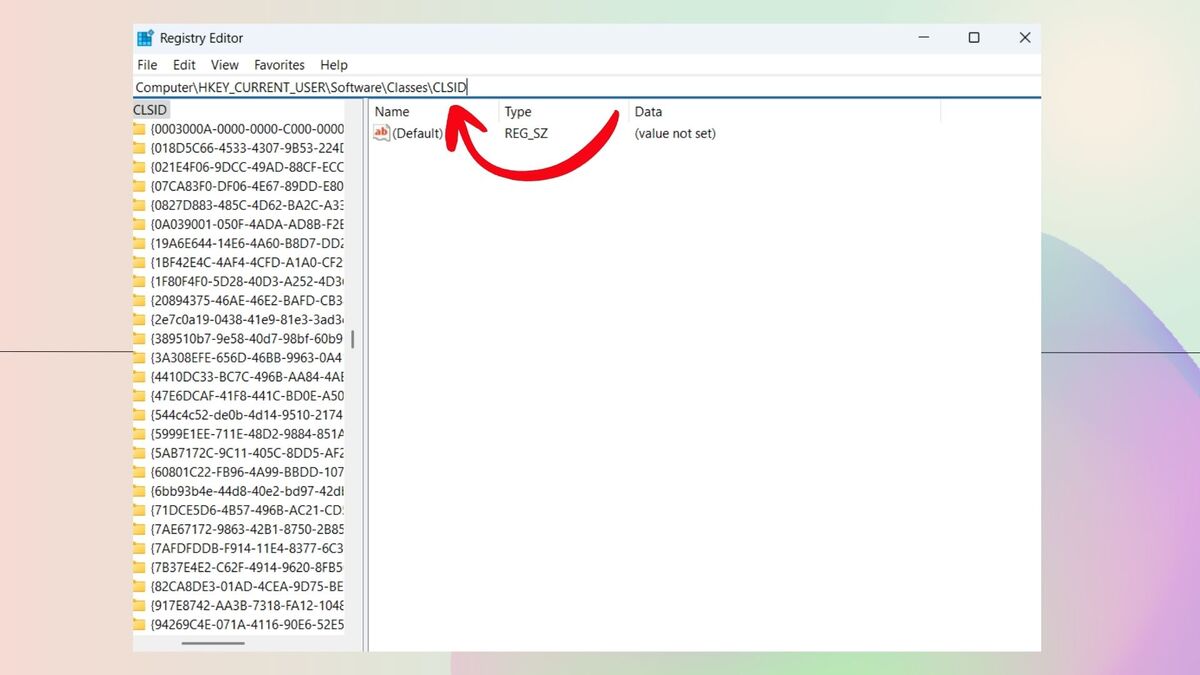
3. Chỉnh sửa giá trị:
- Tạo một giá trị mới bằng cách nhấp chuột phải vào khoảng trắng trong cửa sổ bên phải, chọn New => Key => Đặt tên là {86ca1aa0-34aa-4e8b-a509-50c905bae2a2}.
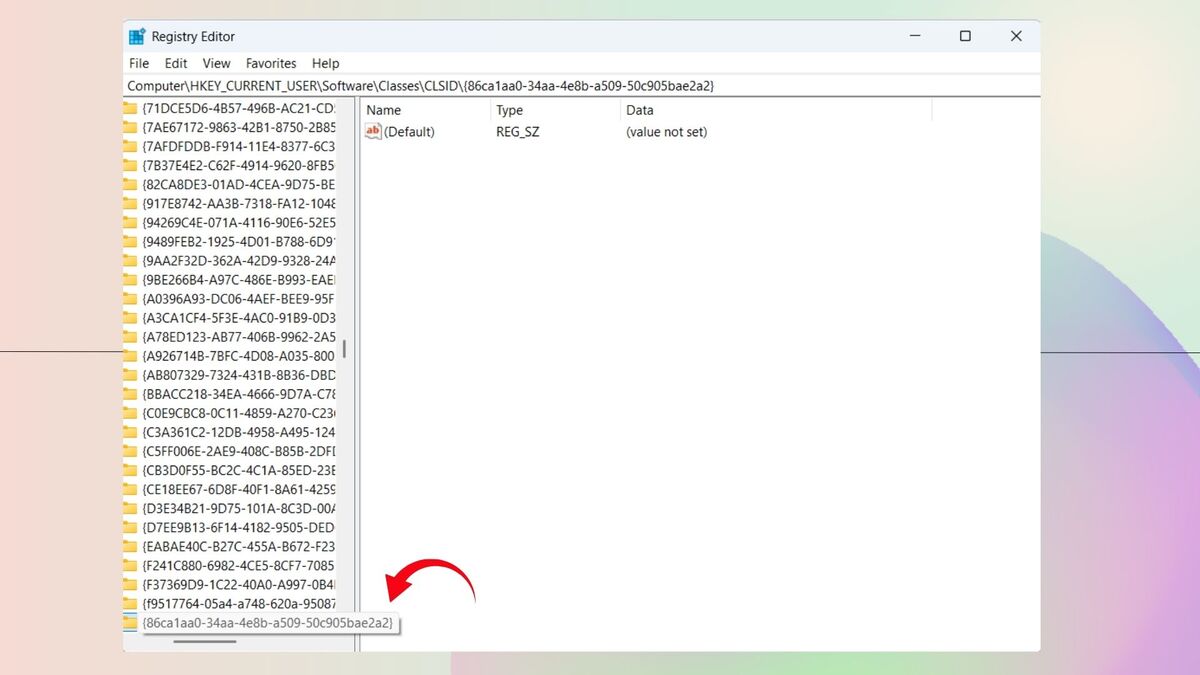
- Đúp chuột vào key vừa tạo để tạo một key nhỏ bên trong. Đặt tên key con là InprocServer32.
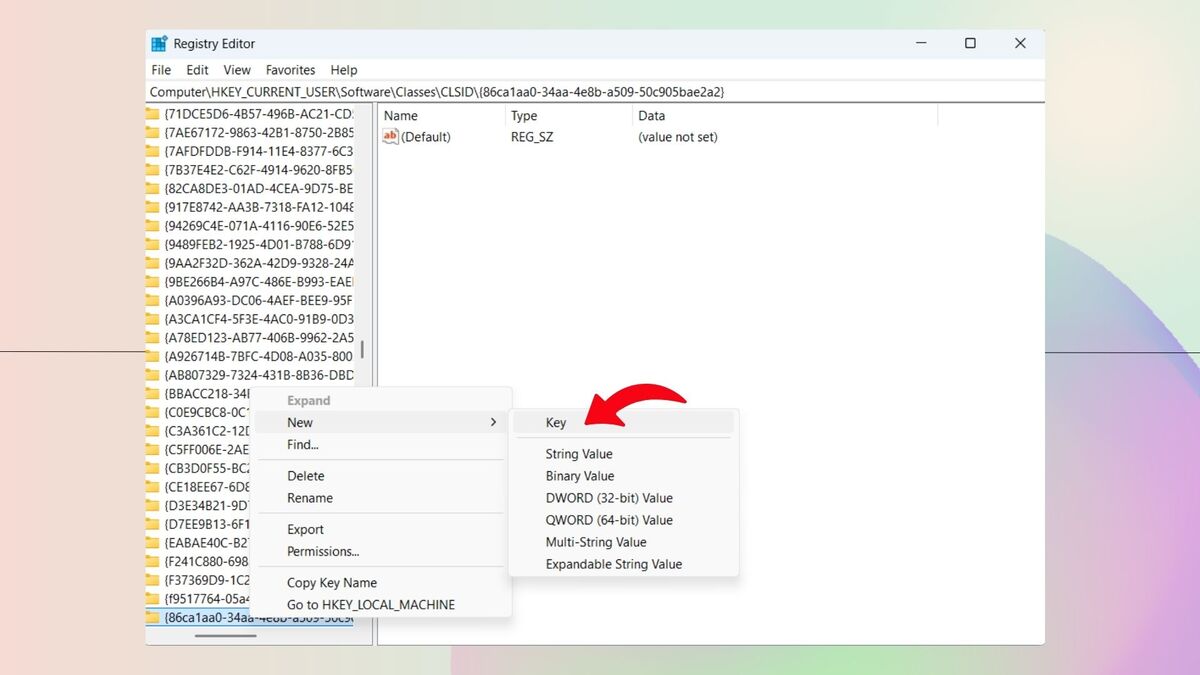
- Tiếp tục nhấp đúp chuột vào Default bên trong key nhỏ InprocServer32. Lúc này, hãy đảm bảo hộp thoại Edit String được mở ra và mục Value data bỏ trống.
- Sau đó, hãy đóng Registry Editor và khởi động lại máy tính của bạn.
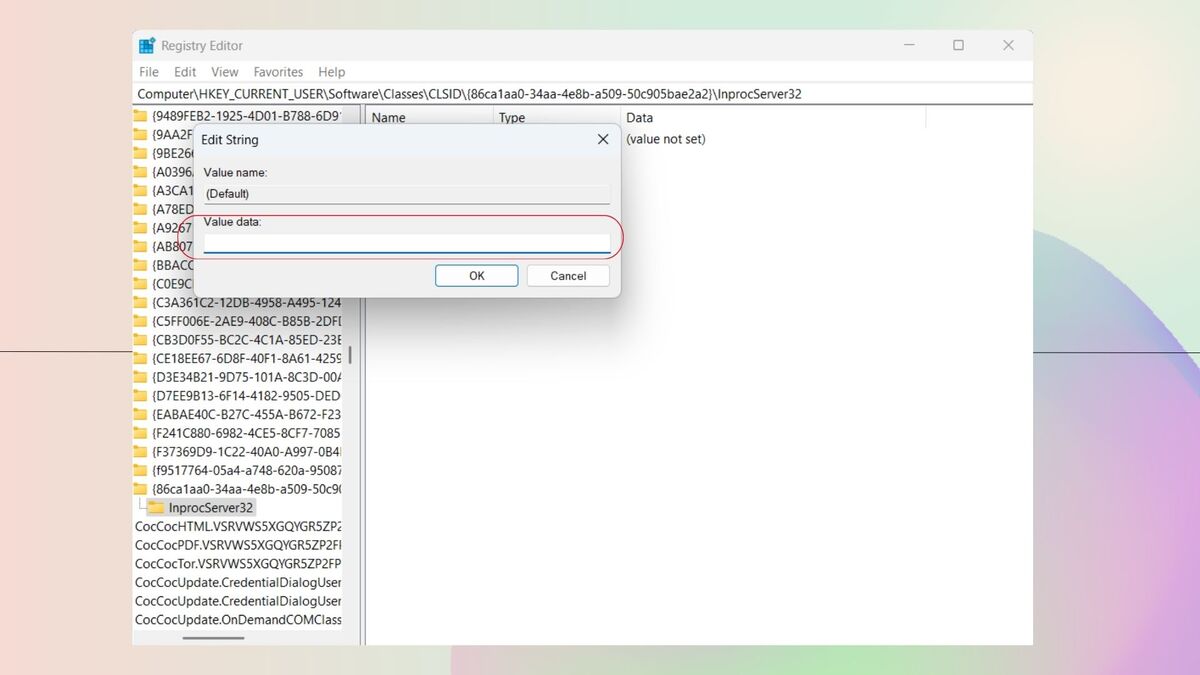
Tham khảo những mẫu laptop chất lượng, hỗ trợ nhiều tính năng mới giúp bạn có trải nghiệm tốt nhất.
[Product_Listing categoryid="1056" propertyid="" customlink="https://cellphones.com.vn/laptop/mong-nhe.html" title="Danh sách Laptop mỏng nhẹ được quan tâm nhiều tại CellphoneS!"]
Dùng Command Prompt
Nếu bạn không muốn sử dụng Registry Editor, bạn có thể áp dụng Command Prompt. Đây là một công cụ khá quen thuộc, dễ sử dụng mà nhiều người dùng hệ điều hành Windows đã thành thạo.
1. Mở Command Prompt:
- Để mở Command Prompt, hãy nhấn tổ hợp phím Win + X và chọn “Windows Terminal (Admin)”. Nếu không thấy tùy chọn đó, bạn cũng có thể tìm kiếm “cmd” trong thanh tìm kiếm, chạy với quyền quản trị.
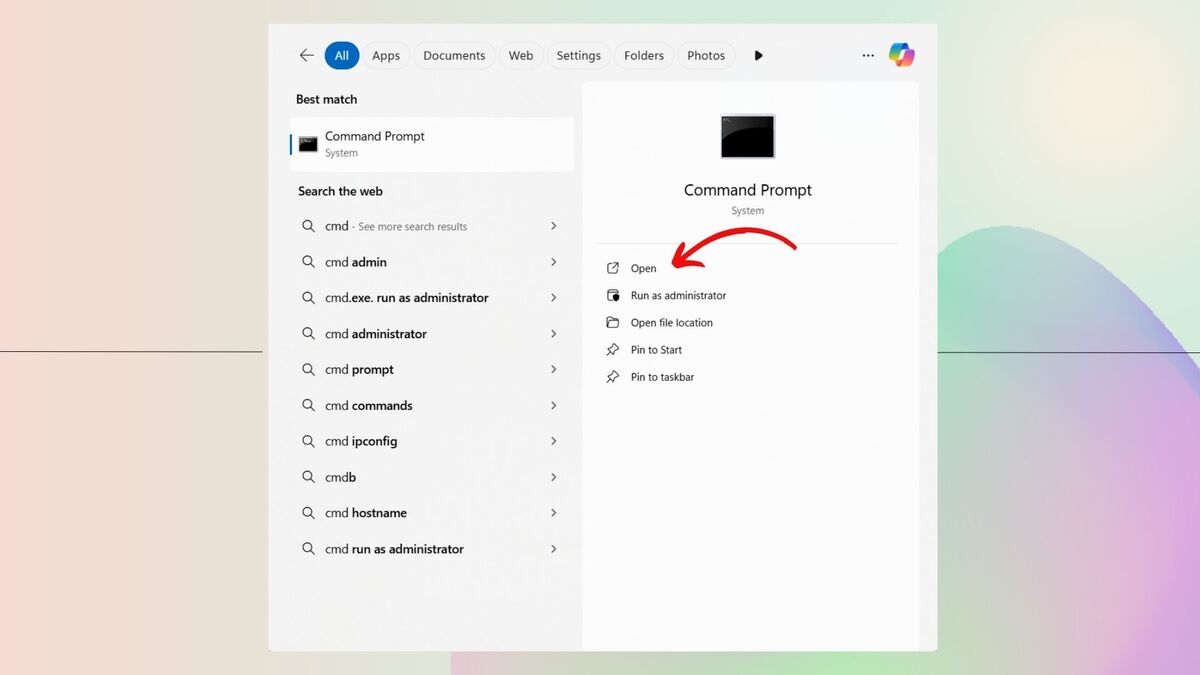
2. Nhập lệnh cụ thể:
- Khi cửa sổ Command Prompt hiện ra, hãy nhập lệnh sau, nhấn Enter:
reg add "HKCU\Software\Classes\CLSID\{86ca1aa0-34aa-4e8b-a509-50c905bae2a2}\InprocServer32" /f /ve
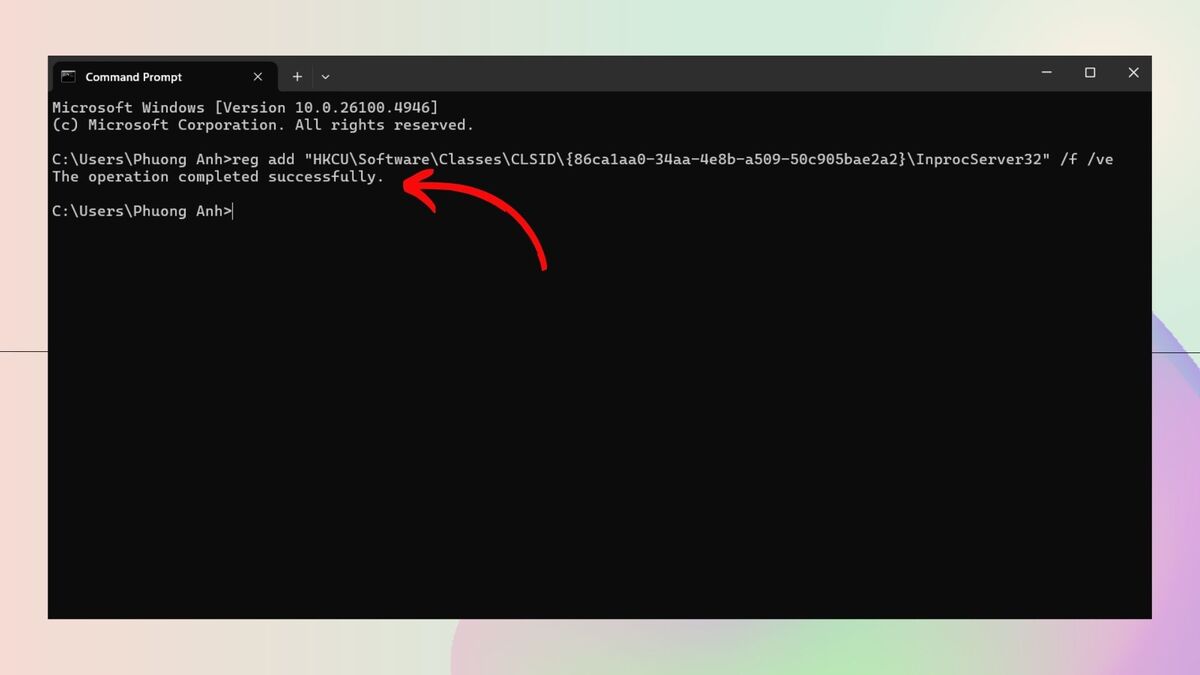
3. Cài đặt và khởi động lại hệ thống:
- Mở Task Manager bằng cách nhấn tổ hợp phím Ctrl + Shift + Esc. Tìm “Windows Explorer” => nhấp chuột phải vào nó và chọn Restart.
.jpg)
Sử dụng WinAero Tweaker
WinAero Tweaker là một công cụ miễn phí giúp bạn tinh chỉnh nhiều tính năng nâng cao trong Windows một cách dễ dàng. Thay vì phải can thiệp sâu vào Registry hay Command Prompt, phần mềm này cung cấp giao diện trực quan để bạn tùy chỉnh mọi thứ, bao gồm cả việc tắt Show More Options Windows 11 một cách nhanh chóng.
1. Tải và cài đặt WinAero Tweaker:
- Truy cập vào trang web chính thức của WinAero Tweaker, tải về phần mềm và tiến hành cài đặt.
- Sau khi cài đặt hoàn tất, mở ứng dụng lên.
.jpg)
2. Tìm kiếm tùy chọn Show More Options:
- Trong giao diện WinAero Tweakr, bạn nhấp vào mục Classic Full Context Menus => tích chọn Enable classic full context menus.
- Khởi động lại File Explorer để hoàn tất.
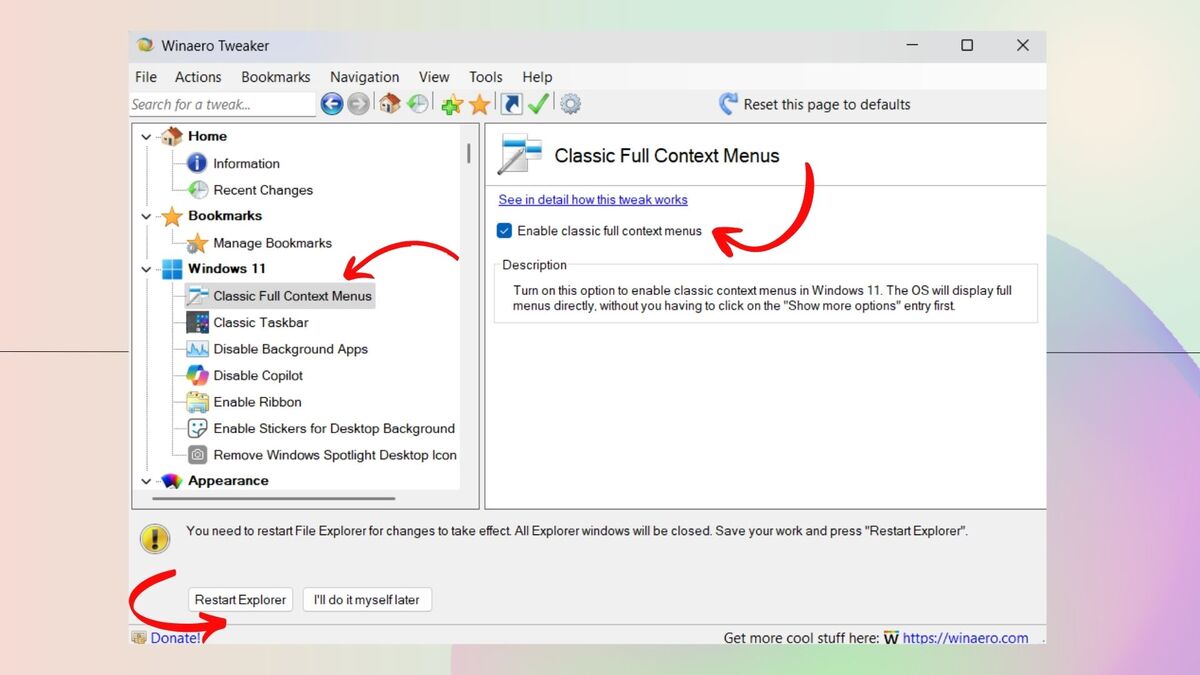
Ưu điểm nhược điểm khi tắt Show More Options
Việc tắt Show More Options sẽ mang lại cho người dùng một số lợi ích đáng kể nhưng cũng không thiếu những rủi ro nhất. Diễn đàn sẽ tổng hợp những ưu điểm và nhược điểm của nó để giúp bạn dễ dàng quyết định xem có nên tắt tính năng này hay không.
.jpg)
Ưu điểm
- Giao diện đơn giản, gọn gàng hơn: Tắt Show More Options giúp loại bỏ các tùy chọn phức tạp, ít sử dụng, làm cho giao diện chính trở nên sạch sẽ, dễ nhìn và dễ sử dụng hơn, đặc biệt đối với người dùng mới hoặc không quen thuộc với nhiều tính năng.
- Cải thiện tốc độ tải/mở ứng dụng: Việc tải và hiển thị nhiều tùy chọn có thể làm chậm quá trình khởi chạy hoặc mở ứng dụng, đặc biệt là trên cấu hình thiết bị. Tắt Show More Options Windows 11 có thể góp phần cải thiện tốc độ.
- Tránh nhầm lẫn hoặc thao tác sai: Với người dùng ít kinh nghiệm, việc tiếp cận quá nhiều tùy chọn có thể gây nhầm lẫn và dẫn đến các thao tác không mong muốn, hãy thay đổi hệ thống cài đặt. Tắt tính năng này có thể hạn chế những phần có rủi ro xảy ra.
- Tăng cường bảo mật: Một số tùy chọn nâng cao có thể liên kết với các thiết bị bảo mật nhạy cảm. Tắt chúng giúp giảm nguy cơ người dùng vô tình thay đổi cài đặt này và làm giảm bảo mật.
Nhược điểm
- Có nhiều khả năng tùy biến: Việc tắt Show More Options đồng nghĩa với việc mất quyền truy cập vào nhiều tính năng nâng cao và hệ thống tùy chỉnh, làm giảm khả năng sử dụng trải nghiệm cá nhân hóa.
- Khó khăn khi giải quyết sự cố: Một số nâng cao tùy chọn có thể cần thiết để giải quyết sự cố về kỹ thuật hoặc cấu hình. Tắt chúng sẽ làm khó khăn hơn trong việc tìm kiếm và thực hiện các bước giải quyết.
Tắt Show More Options Windows 11 là một lựa chọn phổ biến dành cho những người muốn sở hữu giao diện hệ điều hành đơn giản và dễ dàng hoạt động. Bài viết đã cung cấp cho bạn 3 thủ thuật máy tính khác nhau để thực hiện điều này, hy vọng nó sẽ giúp bạn thực hiện thành công.
Xem thêm bài viết trong chuyên mục: Máy tính - Laptop - Tablet
Câu hỏi thường gặp
Tại sao Windows 11 lại thêm Show More Options?
Có gây lỗi hệ thống khi chỉnh registry không?




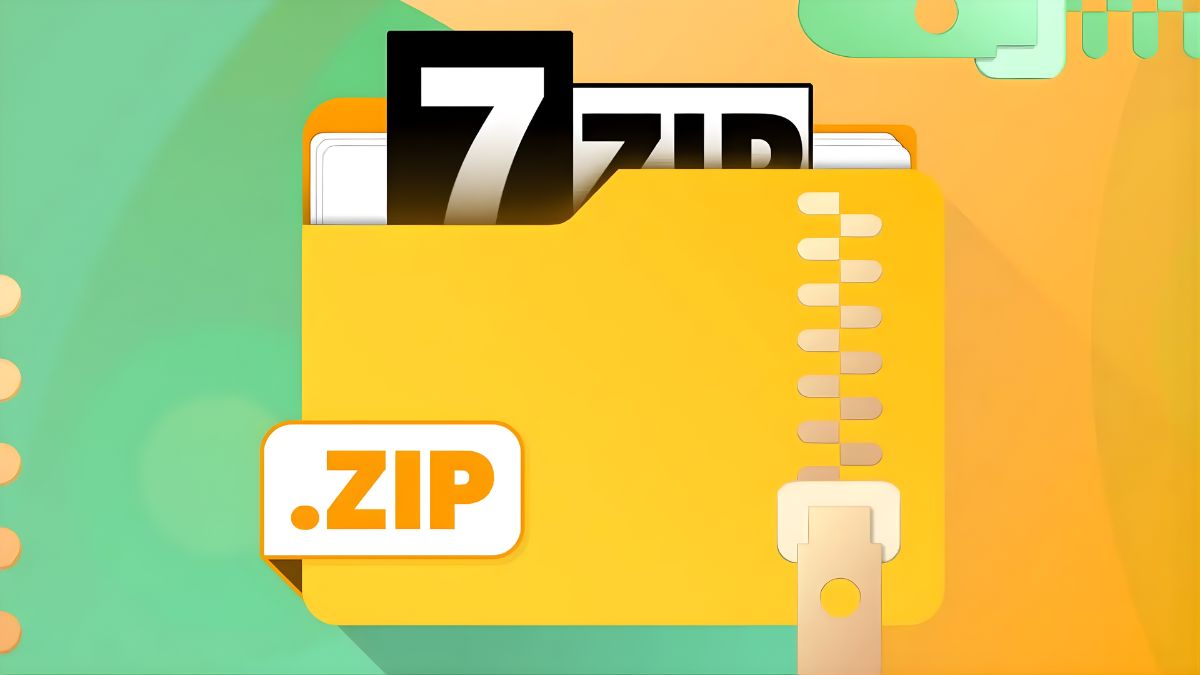


Bình luận (0)